Možda ste navikli pritisnuti tipku za napajanje na Mac-u da biste je uključili, ali ako morate uključiti svoj Mac u različitim modovima, za to morate pritisnuti određene kombinacije tipki. macOS prikazuje različite načine rješavanja problema koje možete aktivirati pritiskom na određene kombinacije tipki tijekom postupka pokretanja. U nastavku ćemo ukratko razmotriti način pokretanja macOS-a i specifične kombinacije tipki.
Kako ući u određeni način pokretanja
Kao što je već spomenuto, da biste ušli u bilo koji određeni način korištenjem neke od kombinacija tipki u nastavku, prvo morate uključiti svoj Mac pomoću gumba za napajanje, a zatim odmah pritisnuti željenu kombinaciju tipki.
Način oporavka
Način oporavka omogućuje vam pristup Terminalu, popravljanje diskova pomoću programa Disk Utility i ponovnu instalaciju macOS-a pomoću načina oporavka koji se nalazi na zasebnoj particiji na tvrdom disku.
Za ulazak u način oporavka pritisnite Cmd + R pri pokretanju.
Odaberite Disk za pokretanje
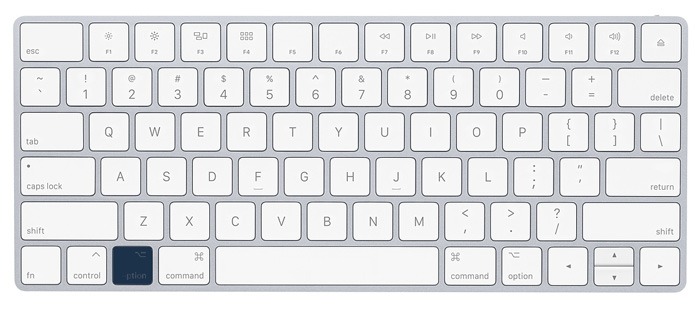
Ako želite odabrati prijenosni ili podizni disk s prijenosnog USB-a, samo pritisnite Option kada uključite svoj Mac.
Dizanje s optičkih medija (CD / DVD)
Ako imate stariji Mac koji ima optički pogon, možete odabrati podizanje s CD / DVD-a koji sadrži instalacijski medij.
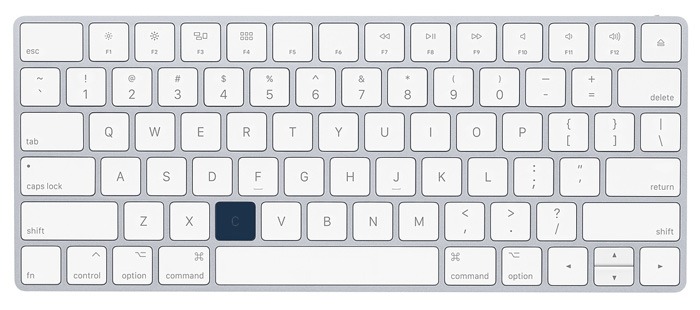
Da biste to učinili, pritisnite tipku C tijekom pokretanja.
Izbrišite optički medij
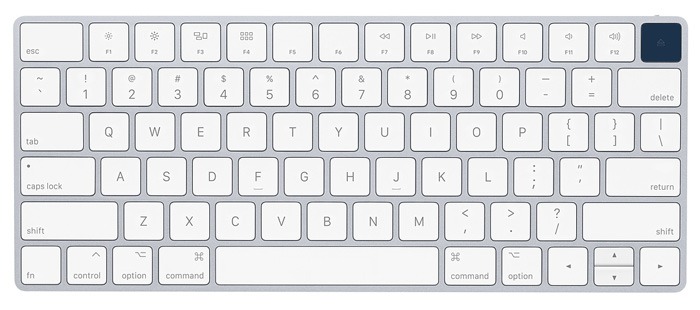
Slično tome, kako biste uklonili optički medij koji bi se mogao zaglaviti na vašem Mac-u, pri pokretanju pritisnite gumb za izbacivanje, F12 ili gumb miša / dodirne ploče dok disk ne izvadi.
Apple Test hardvera / Apple Dijagnoza
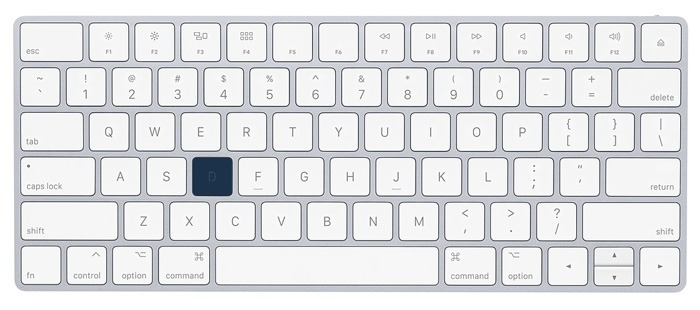
Ovisno o verziji vašeg Mac, možete pristupiti Apple Test hardvera ili dijagnostički test za otkrivanje mogućih problema s vašim hardverom. Za pristup pritisnite tipku D tijekom pokretanja.
Siguran način
Siguran način rada omogućuje vam pokretanje Mac računala s osnovama potrebnim za pokretanje sustava Windows sistema operativo, U sigurnom načinu rada možete provjeriti ima li početni disk pogreške i izvršiti odgovarajuće popravke. Ovaj način sprečavat će se učitavanje svih stavki za pokretanje / prijavu i očisit će predmemoriju sistema,
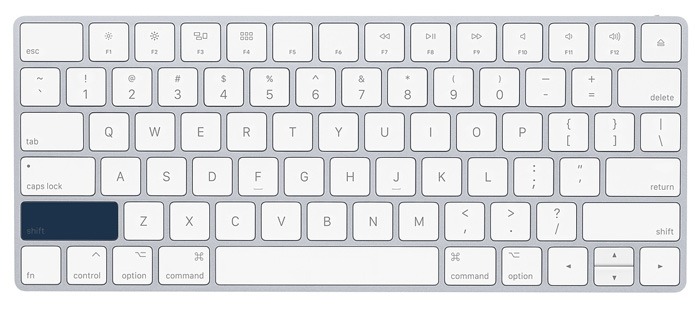
Da biste pokrenuli svoj Mac u sigurnom načinu rada, pri pokretanju samo pritisnite Shift.
Ciljni način diska
Način odredišnog diska omogućuje vam jednostavno kopiranje datoteka s jednog Mac tvrdog diska na drugi. Jednom kada se nađete u odredišnom načinu diska, jednostavno povežite svoj Mac s drugim Macom ispravnim kabelom i prenesite datoteke na drugi tvrdi disk.
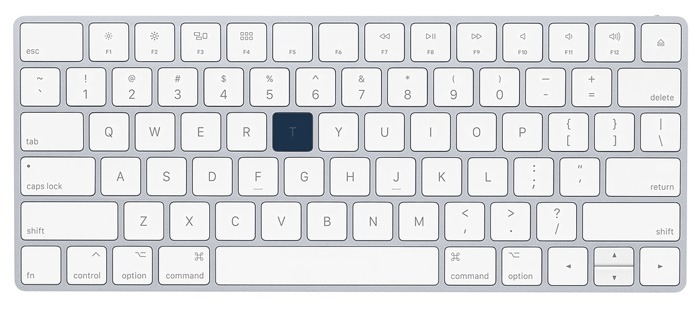
Odredišni način rada funkcionira samo kad se za povezivanje vašeg Maca koristi jedan od sljedećih kabela:
- Munja 3 (USB-C) USB-CThunderbolt 2FireWire
Za ulazak u način odredišnog diska, pritisnite T tijekom pokretanja.
Način pojedinog korisnika
Pojedinačni korisnički način pokreće vaš Mac u tekstualnom okruženju s Unix promptom, gdje možete upisivati naredbe. Ovo je za naprednije korisnike koji mogu pokušati riješiti svoje Macu koji se neće pokrenuti. Kod pokretanja u jednom korisničkom načinu nije instaliran GUI ili pogon.
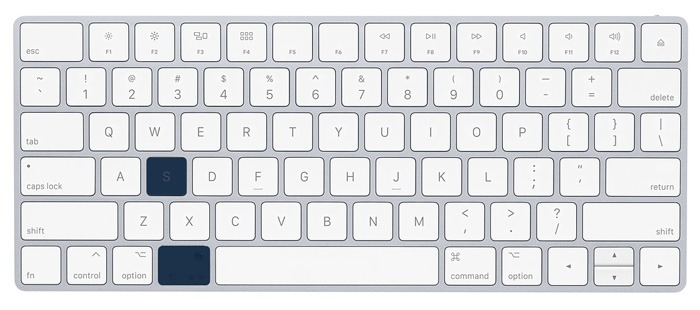
Za ulazak u pojedinačni korisnički način pritisnite Cmd + S pri pokretanju.
Detaljan način rada
Višestruki način zamjenjuje Mac zaslon pokretanja izvješćem o statusu procesa koji se događaju tijekom pokretanja. Ako vaš Mac visi pri pokretanju, možete koristiti Verbose način da vidite što je pošlo po zlu tijekom postupka pokretanja i što ga je uzrokovalo.
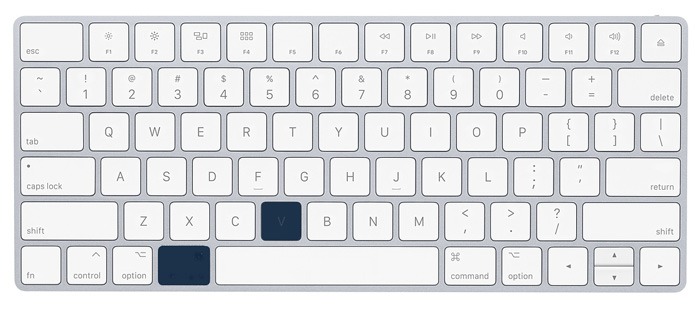
Da biste pokrenuli višestruki način rada, pri pokretanju pritisnite Cmd + V.
Mrežni način rada
Ako imate klijentsko računalo na mrežnoj slici, možete koristiti uslugu NetBoot za prilagođavanje macOS-a i stvaranje slika posebno za određene korisnike. To će vam omogućiti emitiranje slika putem mreže bez potrebe za izmjenom svakog stroja zasebno.
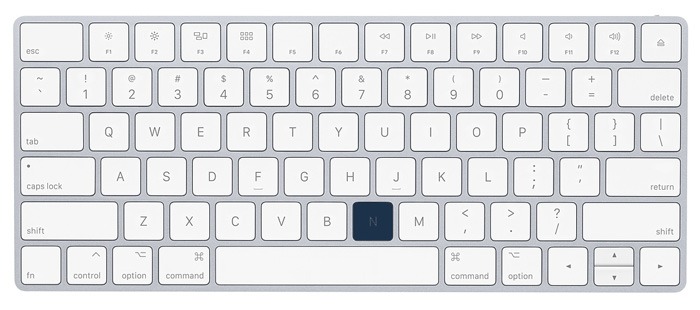
Da biste pokrenuli Netboot, jednostavno pritisnite tipku N tijekom pokretanja.
Poništite SMC
Apple Mac prikazuje SMC čip – čip Management Management Control sistema Upravlja različitim hardverskim zadacima poput brzine ventilatora, upravljanja napajanjem itd.
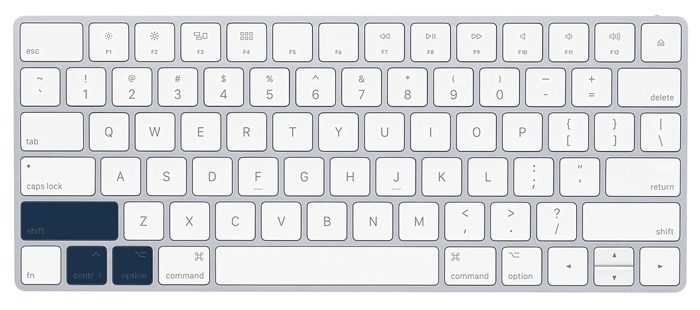
Možete resetirati SMC pritiskom na Shift + Control + Option.
Javite nam u komentarima ako znate druge metode pokretanja.
Je li ovaj članak bio koristan? ako ne
